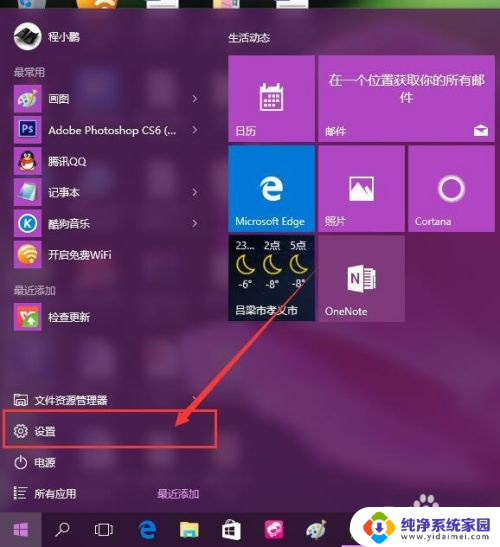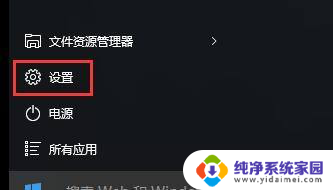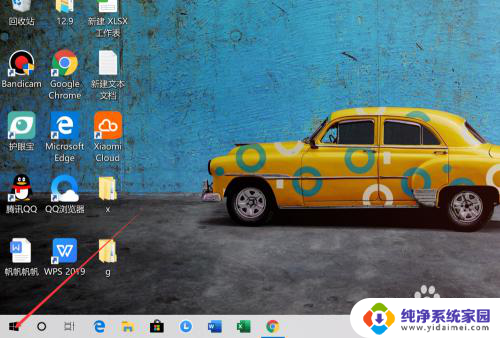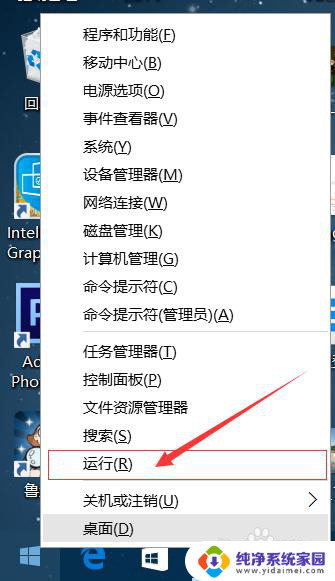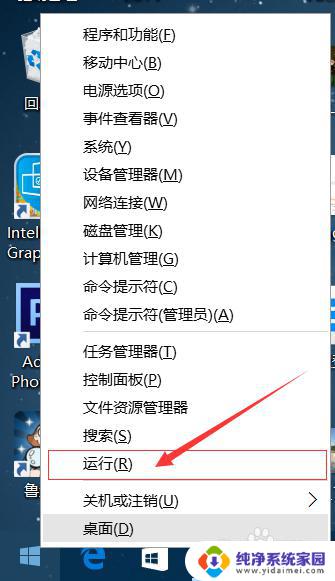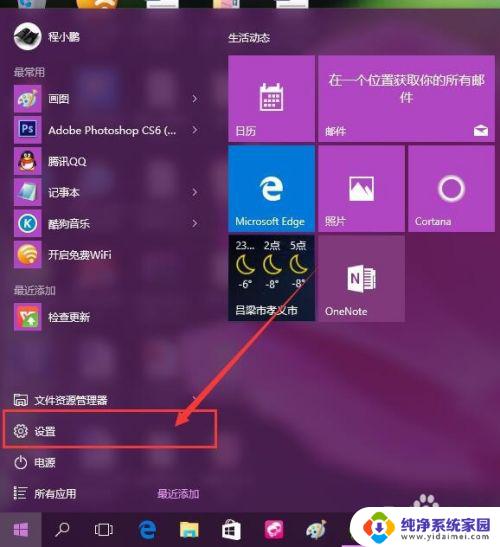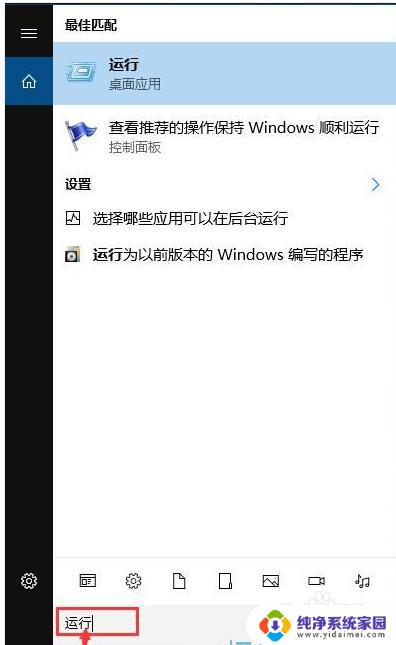电脑无法自动关闭屏幕 Windows10系统屏幕无法自动关闭的解决方案
更新时间:2024-03-23 17:50:08作者:yang
最近有不少用户反映在使用Windows10系统时遇到了电脑无法自动关闭屏幕的问题,这不仅影响了用户的使用体验,也可能会造成一定的能源浪费,针对这一问题,我们可以尝试通过一些简单的解决方案来解决这个困扰,让电脑屏幕能够正常自动关闭。接下来我们就来详细讨论一下解决这个问题的方法。
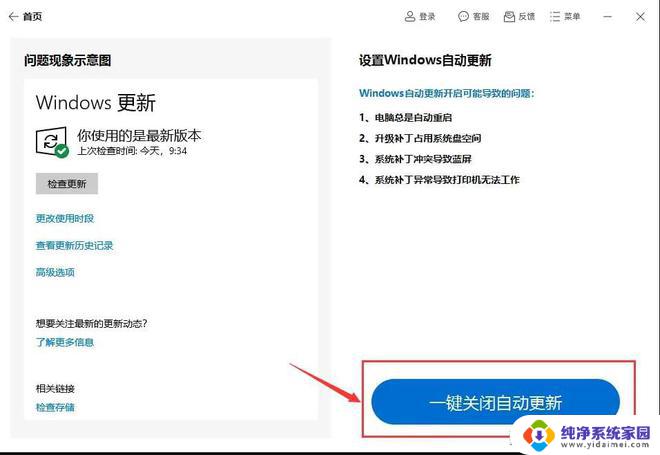 当我们暂时离开电脑一段时间后,系统也会自动处于自动待机或自动睡眠等等模式。此时电脑屏幕也会自动关闭,这样可以让电脑很好的节能,也能够更好的保护硬件使用寿命,但最近有用户在win10操作系统下遇到无法自动进入进入待机或睡眠状态,屏幕也无法自动关闭,遇到这样的问题又是怎么回事呢?
其实win10无法自动关闭屏幕或待机模式主要与硬件驱动不兼容,或者win10系统启用“快速启动”功能冲突有所关系,我们可以按照以下方法来关闭win10快速启动功能。
推荐:windows10系统下载
第一步、首先鼠标右键win10开始按钮,并在弹出的菜单中选择“电源选项”(如下图所示);
第二步、打开电源设置界面后,在左侧列表中点击“选择电源按钮的功能”选项(如下图所示);
第三步、接下来在系统设置窗口中选择“更改当前不可用的设置”选项;
第四步、在关机设置项目下取消勾选“启用快速启动(推荐)”选项,并点击“保存修改”按钮保存当前设置。最后重启电脑生效,系统也会在指定的时间后自动进入待机模式或自动关闭屏幕。
快速启动能够帮助我们快速的启动电脑,但该功能也有其他缺点。而win10无法自动待机或自动关闭屏幕与该功能有所关系,此时我们可以按照教程的方法来取消快速启动功能,如果在设置过程中遇到Win10启用快速启动选项变灰色不能勾选←请参考解决方法。
当我们暂时离开电脑一段时间后,系统也会自动处于自动待机或自动睡眠等等模式。此时电脑屏幕也会自动关闭,这样可以让电脑很好的节能,也能够更好的保护硬件使用寿命,但最近有用户在win10操作系统下遇到无法自动进入进入待机或睡眠状态,屏幕也无法自动关闭,遇到这样的问题又是怎么回事呢?
其实win10无法自动关闭屏幕或待机模式主要与硬件驱动不兼容,或者win10系统启用“快速启动”功能冲突有所关系,我们可以按照以下方法来关闭win10快速启动功能。
推荐:windows10系统下载
第一步、首先鼠标右键win10开始按钮,并在弹出的菜单中选择“电源选项”(如下图所示);
第二步、打开电源设置界面后,在左侧列表中点击“选择电源按钮的功能”选项(如下图所示);
第三步、接下来在系统设置窗口中选择“更改当前不可用的设置”选项;
第四步、在关机设置项目下取消勾选“启用快速启动(推荐)”选项,并点击“保存修改”按钮保存当前设置。最后重启电脑生效,系统也会在指定的时间后自动进入待机模式或自动关闭屏幕。
快速启动能够帮助我们快速的启动电脑,但该功能也有其他缺点。而win10无法自动待机或自动关闭屏幕与该功能有所关系,此时我们可以按照教程的方法来取消快速启动功能,如果在设置过程中遇到Win10启用快速启动选项变灰色不能勾选←请参考解决方法。
以上就是电脑无法自动关闭屏幕的全部内容,如果遇到这种情况,你可以根据以上操作来解决,非常简单快速,一步到位。